GT218是一款高性能的图形处理单元,它的强大性能和广泛应用使其成为计算机领域的重要组件之一。本文将从不同的角度来探讨GT218的特点、功能和应用领域...
2025-07-26 154 ????????
在安装操作系统时,有时候会遇到开机无法进入U盘装系统的问题,这给我们的系统安装带来了一定的困扰。本文将为大家介绍如何解决开机无法进入U盘装系统的问题,让您轻松应对这一困扰。
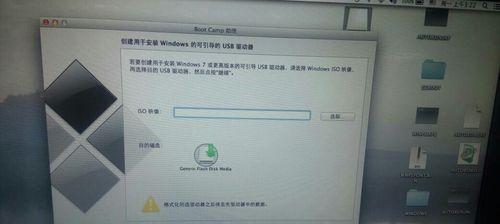
一、检查U盘是否正常
我们需要确保U盘是否正常。可以尝试将U盘插入其他电脑上,看是否能够正常启动。如果在其他电脑上也无法启动,那么可能是U盘本身存在问题,可以尝试更换一个新的U盘。
二、检查BIOS设置
我们需要检查电脑的BIOS设置。有时候,电脑默认的启动顺序可能会导致无法从U盘启动。我们可以按照以下步骤来设置BIOS:1.重启电脑,按下Del或F2键进入BIOS设置界面;2.找到“Boot”选项,将U盘设置为首选启动设备;3.保存设置并退出BIOS。
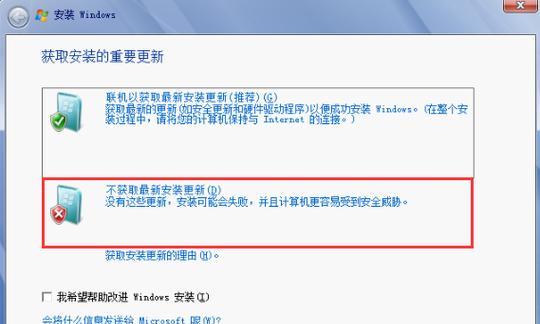
三、检查U盘启动选项
在某些情况下,U盘的启动选项可能未正确设置,导致无法从U盘启动。我们可以按照以下步骤来检查和设置U盘的启动选项:1.打开电脑,按下F12或者其他快捷键进入启动菜单;2.选择U盘启动选项,然后按照提示进行操作。
四、检查U盘的引导文件
有时候,U盘的引导文件可能损坏或丢失,导致无法正常启动。我们可以尝试重新制作U盘的引导文件,具体步骤如下:1.使用专业的U盘制作工具重新制作U盘的引导文件;2.将新的引导文件复制到U盘中;3.重新启动电脑,看是否可以从U盘启动。
五、检查电脑硬件问题
如果以上方法均无法解决问题,那么可能是电脑硬件出现了故障。我们可以尝试以下方法来排除硬件故障:1.检查电脑的内存条是否松动或损坏;2.检查硬盘连接是否正常;3.尝试更换其他的U盘接口。

六、检查操作系统镜像文件
如果无法进入U盘安装系统,可能是操作系统镜像文件损坏导致的。我们可以重新下载或更换操作系统镜像文件,并重新制作U盘的引导文件。
七、尝试其他启动方式
有时候,我们可以尝试其他的启动方式来解决无法进入U盘装系统的问题。比如,通过网络启动、使用光盘进行安装等。
八、清除CMOS设置
在一些特殊情况下,清除CMOS设置可能会解决无法进入U盘装系统的问题。我们可以按照以下步骤来清除CMOS设置:1.断开电源,并拔出电池;2.找到主板上的CMOS电池,将其取出;3.等待几分钟后,重新安装电池并连接电源。
九、更新主板固件
如果以上方法都无法解决问题,那么可能是主板固件过旧导致的。我们可以尝试更新主板固件来解决问题,具体操作可以参考主板厂商提供的说明文档。
十、咨询专业人士
如果您尝试了以上方法仍无法解决问题,建议咨询专业的计算机维修人员或联系电脑厂商的技术支持,以获取更专业的帮助和解决方案。
十一、备份重要数据
在进行系统安装之前,我们应该及时备份重要的数据。因为解决开机无法进入U盘装系统的问题可能需要格式化硬盘,这将导致数据丢失。
十二、准备合适的操作系统镜像文件
为了避免操作系统镜像文件损坏的问题,我们可以提前准备好一个合适的操作系统镜像文件,并保证其完整性。
十三、仔细阅读安装指南
在进行系统安装之前,我们应该仔细阅读操作系统的安装指南,并按照指南进行操作,以避免操作错误导致无法进入U盘装系统。
十四、耐心等待系统安装
在进行系统安装时,有时候需要等待一段时间。我们应该保持耐心,不要过早中断安装过程,以免导致系统安装失败。
十五、
通过以上方法,我们可以解决开机无法进入U盘装系统的问题。在实际操作中,我们需要先检查U盘是否正常,并对BIOS设置进行适当调整。如果问题仍然存在,可以尝试其他启动方式或者咨询专业人士的帮助。同时,我们也需要注意备份重要数据,并准备好合适的操作系统镜像文件,以确保安装顺利进行。
标签: ????????
相关文章

GT218是一款高性能的图形处理单元,它的强大性能和广泛应用使其成为计算机领域的重要组件之一。本文将从不同的角度来探讨GT218的特点、功能和应用领域...
2025-07-26 154 ????????

随着时间的推移,我们的电脑运行速度可能会变慢,出现各种问题。重装系统是解决这些问题的有效方法之一。本文将为您详细介绍如何重新安装Windows7系统,...
2025-07-25 134 ????????

在现代社会中,无线网络已成为我们生活和工作中不可或缺的一部分。随着智能设备的普及和数据传输需求的增加,对无线网络速度和性能的要求也日益提高。802.1...
2025-07-24 153 ????????

无论是山川湖海还是森林草原,大自然给我们带来了无尽的美景和感动。而在这个数字摄影时代,我们有幸通过高性能的镜头,如24-105mm的焦段,可以更好地捕...
2025-07-24 169 ????????

随着移动互联网的飞速发展,掌上游戏机已成为众多游戏爱好者的必备装备。而在掌上游戏机市场中,GPDG58无疑是一款备受关注的新选择。本文将从GPDG58...
2025-07-23 174 ????????

现代科技的快速发展使得手机成为人们生活不可或缺的一部分。在众多手机品牌中,苹果公司的iPhone系列一直备受追捧。无锡梦之岛作为一家知名手机专卖店,提...
2025-07-23 210 ????????
最新评论